Блютуз дает ряд преимуществ для ноутбука. Он позволяет передавать файлы с одного устройства на другое. На стационарный компьютер или лэптоп можно подключать через блютуз клавиатуры, мыши, беспроводные наушники, телефон, и создавать частные сети. Даже несмотря на то, что эта функция давно всем известна, с каждым днем люди оценивает достоинства беспроводного соединения. Современные модели ноутбуков выпускаются со встроенным блютузом. Но модули записываются на одну плату, поэтому если один вылетит, перестанет работать и другой. Чтобы разобраться если у вас Bluetooth, проверьте его наличие на своем компьютере. Как это сделать, читайте дальше в нашей статье.
Варианты проверки наличия Bluetooth
1) Проверьте везде, где можно наличие иконки блютуза. Все важные детали связанные с радиосвязью находятся в нижнем правом углу ПК.
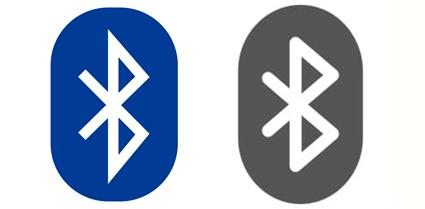
2) Зайдите в Диспетчер устройств, и проверьте наличие модуля.
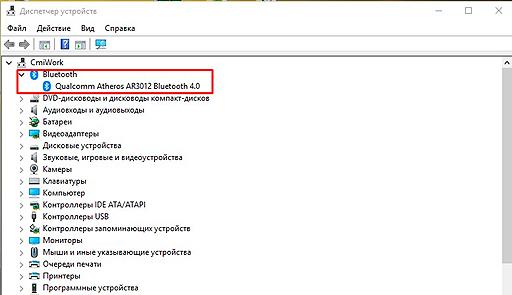
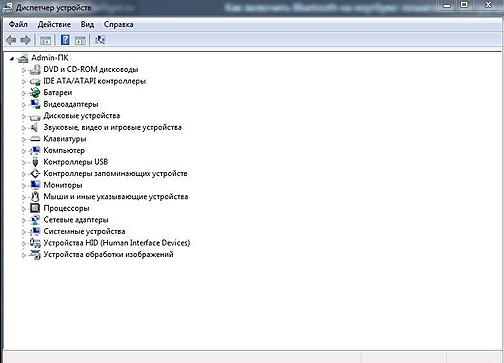 Вы можете и не найти его.
Вы можете и не найти его.
3) Если не удалось найти в самом ноуте, можно посмотреть характеристики вашего ПК на сайтах поставщиков ноутбуков. Найдите свою модель, и посмотрите в описании.

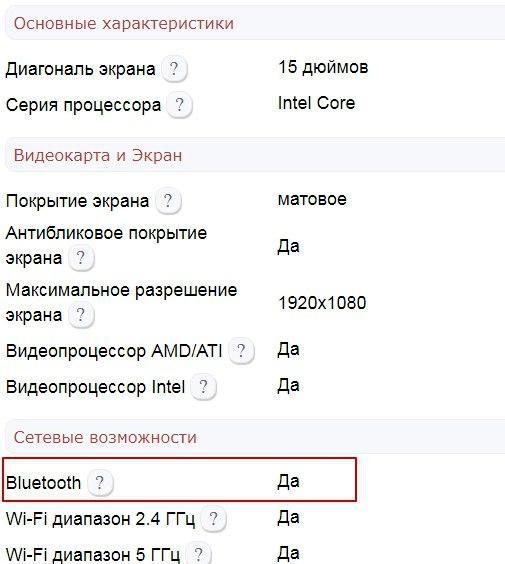
Если в вашей модели отмечено наличие блютуза, то найти его гораздо проще.
4) Для его активации, он должен быть включен программно и физически в вашем компьютере. С помощью горячих клавиш можно найти «потеряшку», и вызвать.
 Иногда горячие клавиши нужно нажать по несколько раз, чтобы вызвать блютуз. Иначе вызывается иногда wi-fi. Через некоторое время на панели задач, или шторке, может появиться иконка. Может загореться лампочка блютуза.
Иногда горячие клавиши нужно нажать по несколько раз, чтобы вызвать блютуз. Иначе вызывается иногда wi-fi. Через некоторое время на панели задач, или шторке, может появиться иконка. Может загореться лампочка блютуза.
 5) В операционной системе Windows 10 его найти проще некуда. Нажимаете плитку в нижнем правом углу, открываете ее, и видите прямо по курсу.
5) В операционной системе Windows 10 его найти проще некуда. Нажимаете плитку в нижнем правом углу, открываете ее, и видите прямо по курсу.
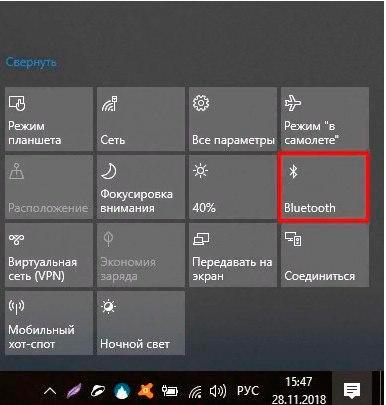 6) Если не нашлось программы, проверенным способом будет скачивание адаптера для установки блютуз. В этом случае есть два варианта: купить его, или установить на официальном сайте.
6) Если не нашлось программы, проверенным способом будет скачивание адаптера для установки блютуз. В этом случае есть два варианта: купить его, или установить на официальном сайте.
Если вы решили купить:
- Устройство должно работать на расстоянии несколько сотен метров;
- Есть два вида: внутренний (устанавливается на материнскую плату) и внешний (подключение к usb порту).
Микропрограммы или драйверы можно установить с диска, который прилагается к каждому компьютеру. Если его нет, то нужно поискать фирму производителя вашего ноутбука. Вбиваете в поиск страницы данные о лэптопе, и в результатах сможете найти необходимые драйвера оборудования.

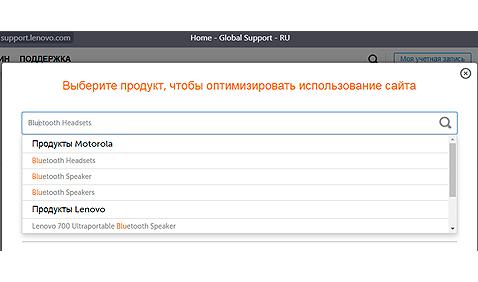
Как выключить и начать пользоваться?
На примере Виндовс 10 адаптер можно включить двумя способами:
- Горячими клавишами: Fn+F1 или F12;
- Зайдите в «Параметры Windows», раздел «Устройства», вкладка «Другие параметры Bluetooth», и переключаем на «вкл.»;
- Потом настройках связи помечаем галочкой «Разрешить устройствам Bluetooth обнаруживать этот компьютер».
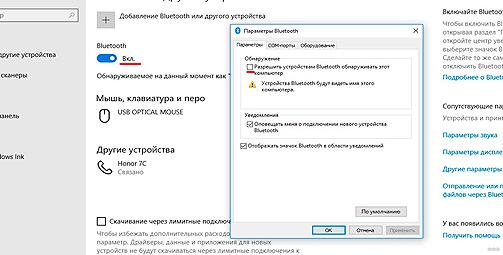
- Добавьте устройство, с которым будет подключение, и обмен файлами. Нажмите на «Добавление Bluetooth или другого устройства», далее тип установки, и само подключение;
- Теперь можно найти значок блютуза в нижнем правом углу экрана. Все готово!
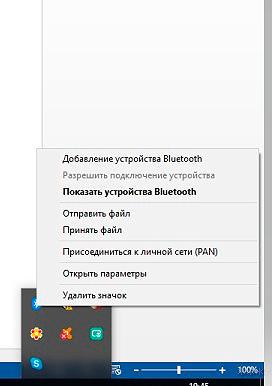 Надеемся, что статья вам поможет установить устройство. Читайте другие темы на нашем сайте!
Надеемся, что статья вам поможет установить устройство. Читайте другие темы на нашем сайте!
Статистика просмотров страницы:
- за текущий месяц (Декабрь 2025) - 22;
- за прошлый месяц (Ноябрь 2025) - 24;
- за последние 3 месяца (Сентябрь 2025 - Ноябрь 2025) - 64;
- за последний год (Декабрь 2024 - Ноябрь 2025) - 183;

















